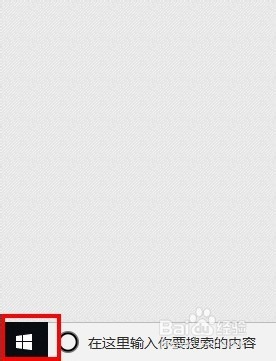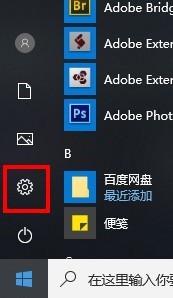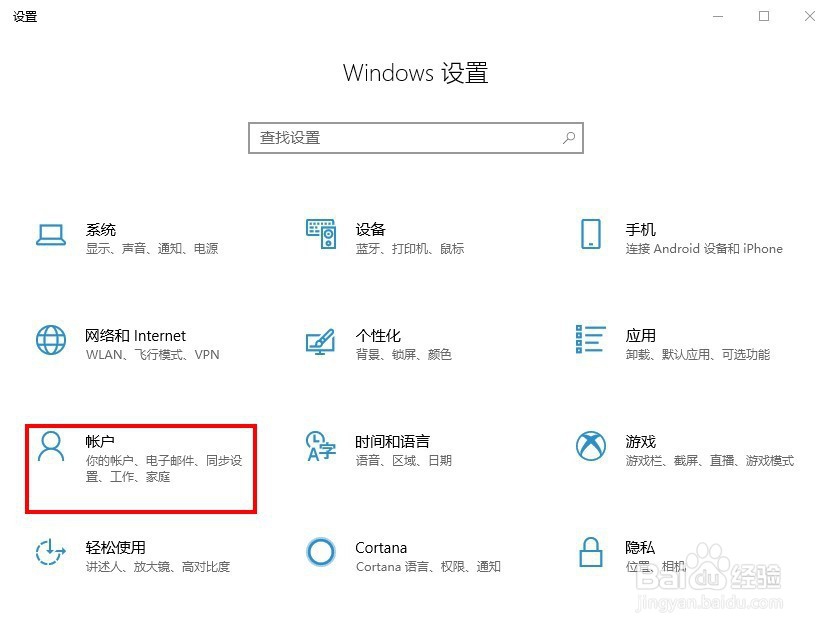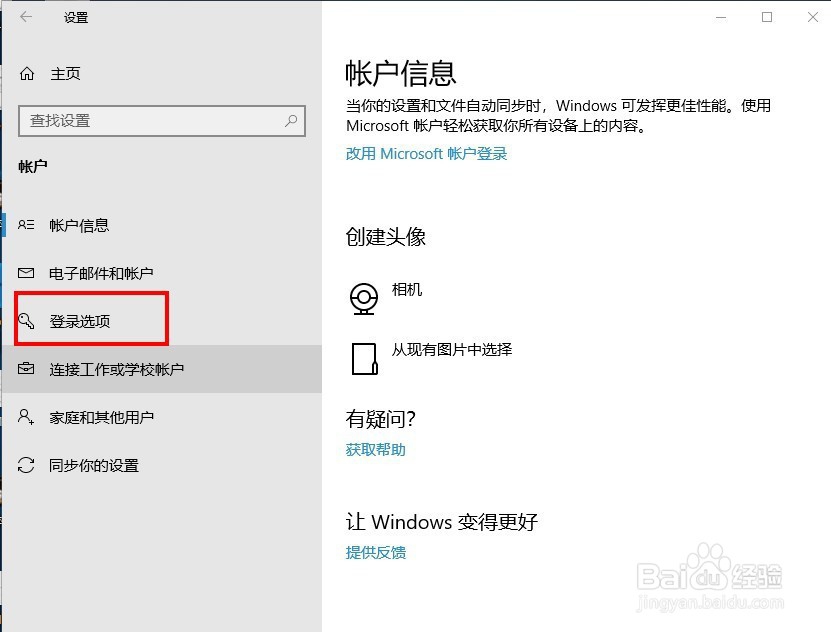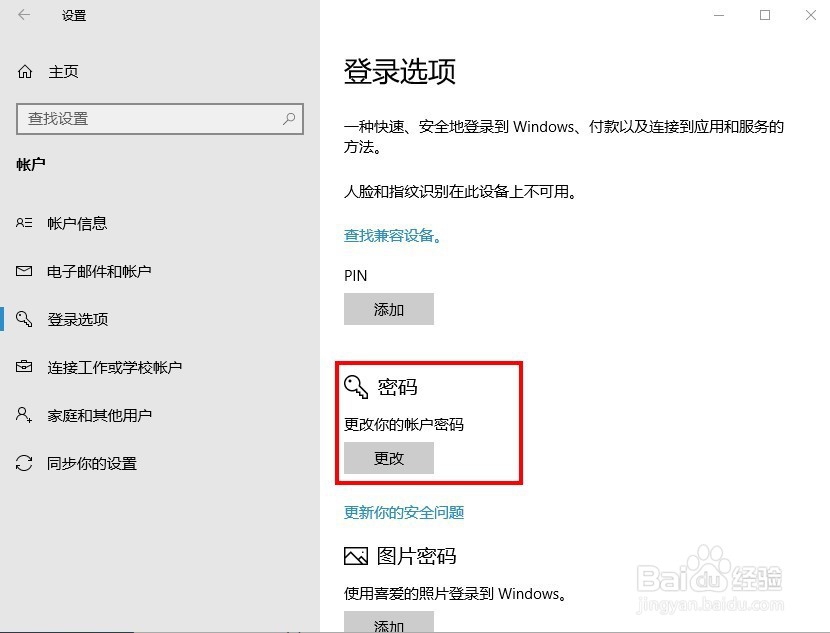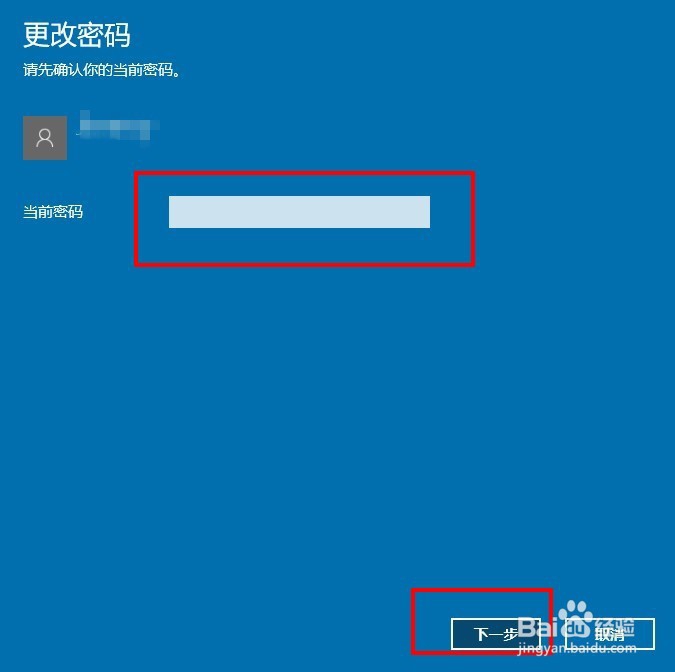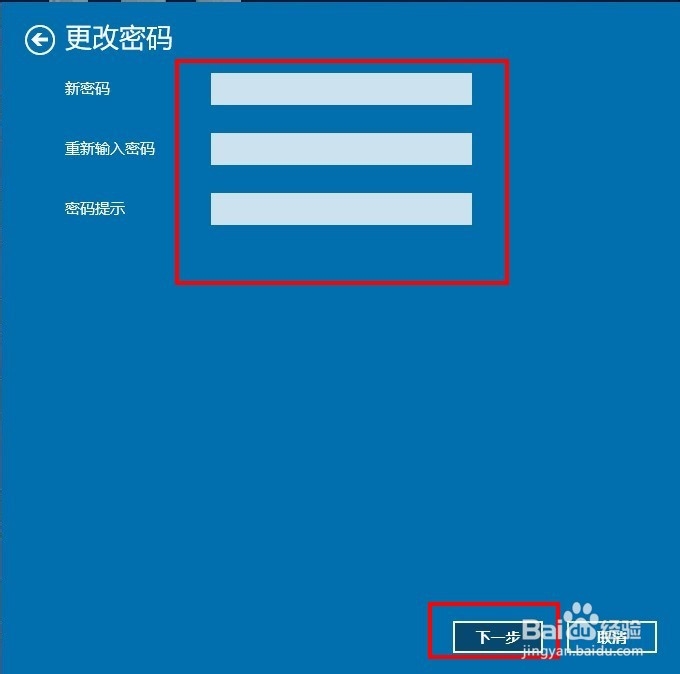Win10如何取消开机密码
1、点击“开始”按钮
2、在开始菜单中找到“设置”图标,点击打开
3、在Windows设置窗口中点击打开“账户”
4、在“账户”界面点击打开”登录选项“
5、在登陆选项界面中找到密码项,点击”更改“
6、在更改页面先输入你的登录密码,点击下一步
7、在输入新密码界面全部留空,点击”下一步“,完成
声明:本网站引用、摘录或转载内容仅供网站访问者交流或参考,不代表本站立场,如存在版权或非法内容,请联系站长删除,联系邮箱:site.kefu@qq.com。
阅读量:64
阅读量:33
阅读量:94
阅读量:32
阅读量:36